Maison >développement back-end >tutoriel php >Guide de configuration de Windows Server 2016 - Configuration de l'environnement FTP
Guide de configuration de Windows Server 2016 - Configuration de l'environnement FTP
- 黄舟original
- 2018-05-18 11:12:2711461parcourir
FTP est un protocole de transfert de fichiers entre ordinateurs sur un réseau TCP/IP. Afin de télécharger et de télécharger des fichiers associés, nous devons souvent configurer un service FTP sur le serveur.
Windows est généralement géré via un bureau à distance. Il peut être difficile de télécharger les programmes que vous écrivez, nous avons donc également besoin d'outils FTP pour gérer les fichiers de l'hôte virtuel. Nous allons vous présenter ici comment utiliser FileZilla Server pour installer et créer un service FTP sous Windows Server 2016.
1. Configurer le pare-feu
De nombreux amis essaient souvent de se connecter immédiatement après avoir lu le tutoriel d'installation de FileZilla. Serveur. Le résultat est un échec, donc ici je mets le pare-feu au premier plan.
1. Gestion du serveur ouvert

2. Pare-feu de sécurité
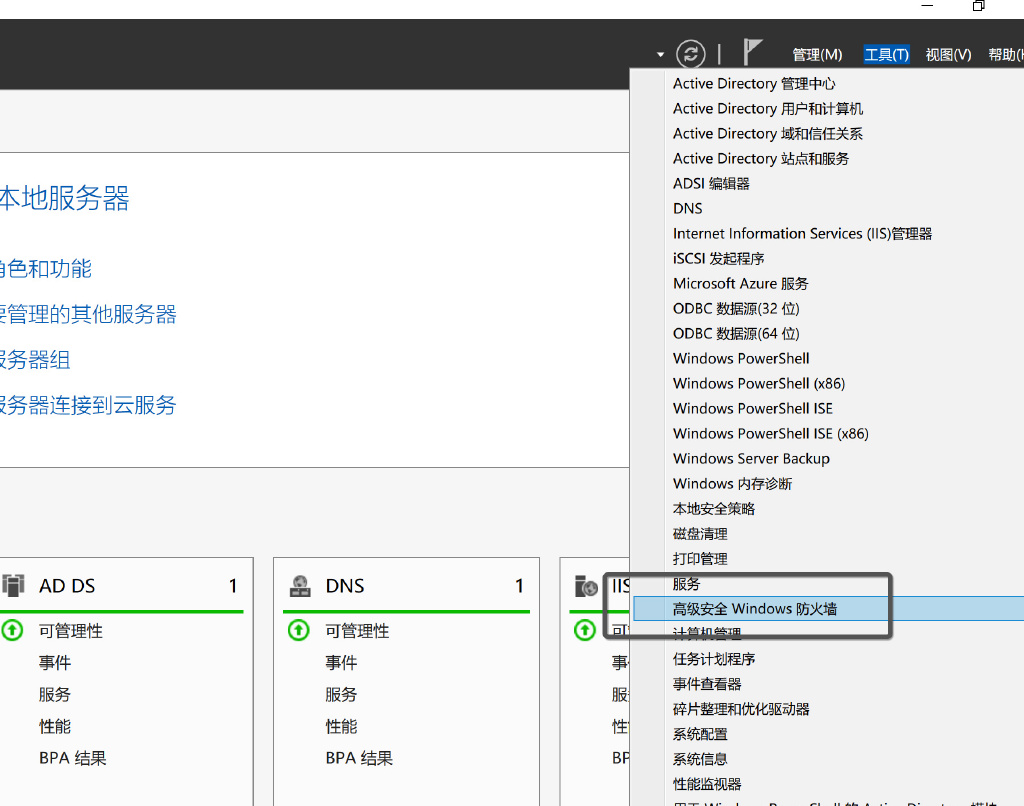
3. Cliquez sur Règles entrantes - Nouvelle règle
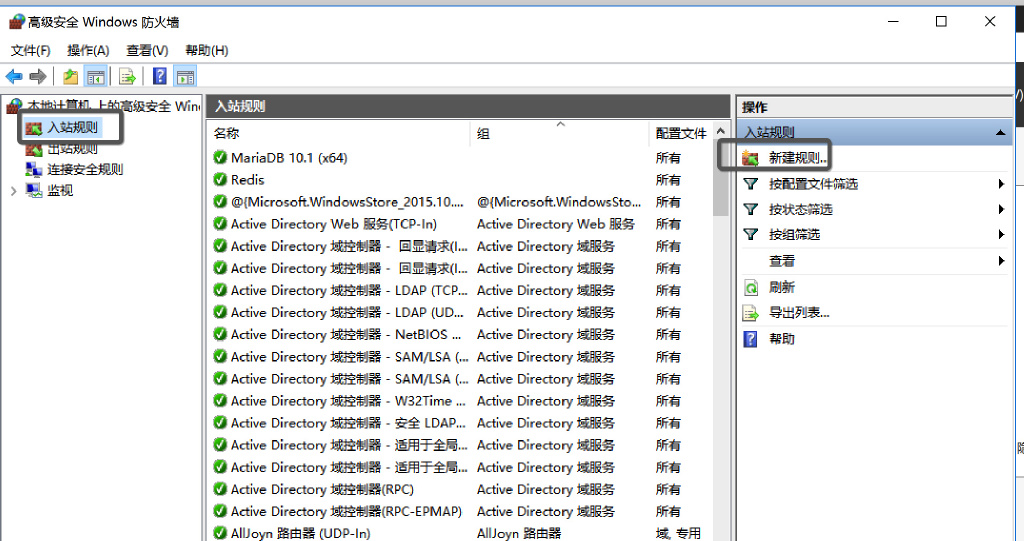
4. Il suffit de regarder la photo et de la configurer exactement de la même manière, étape par étape
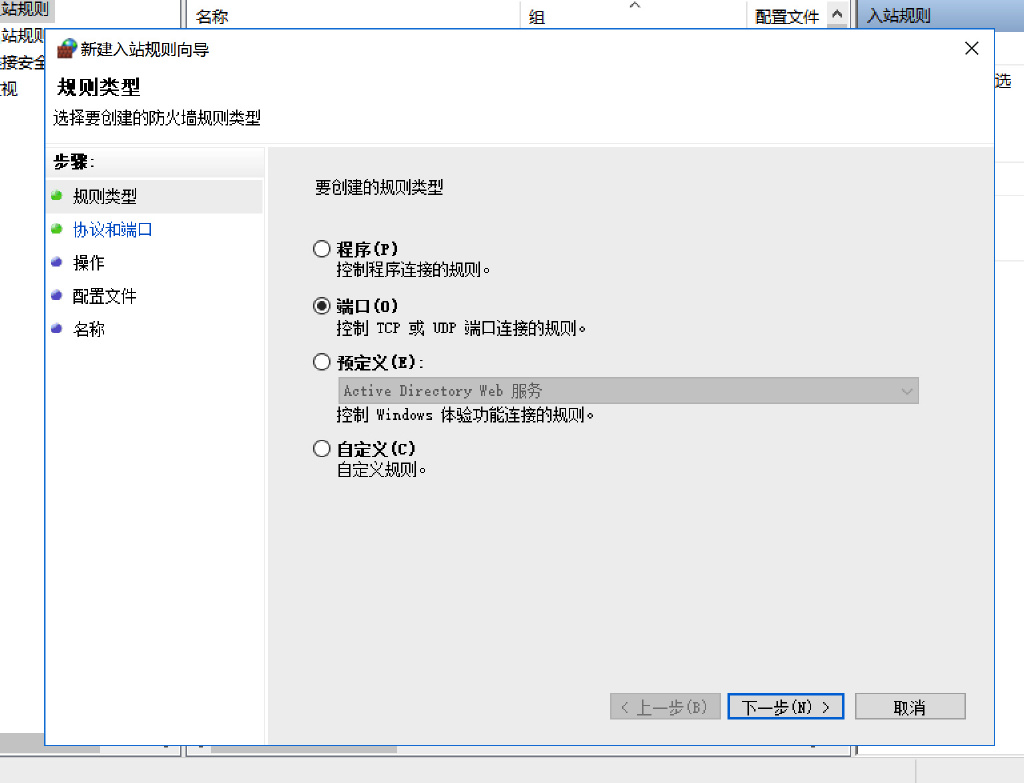
5. Définissez le port. Voici le port par défaut pour FTP. Cependant, s'il est destiné à un usage personnel, il est recommandé de définir le port sur un port non-21. pour utiliser un port comme 2xxxx.

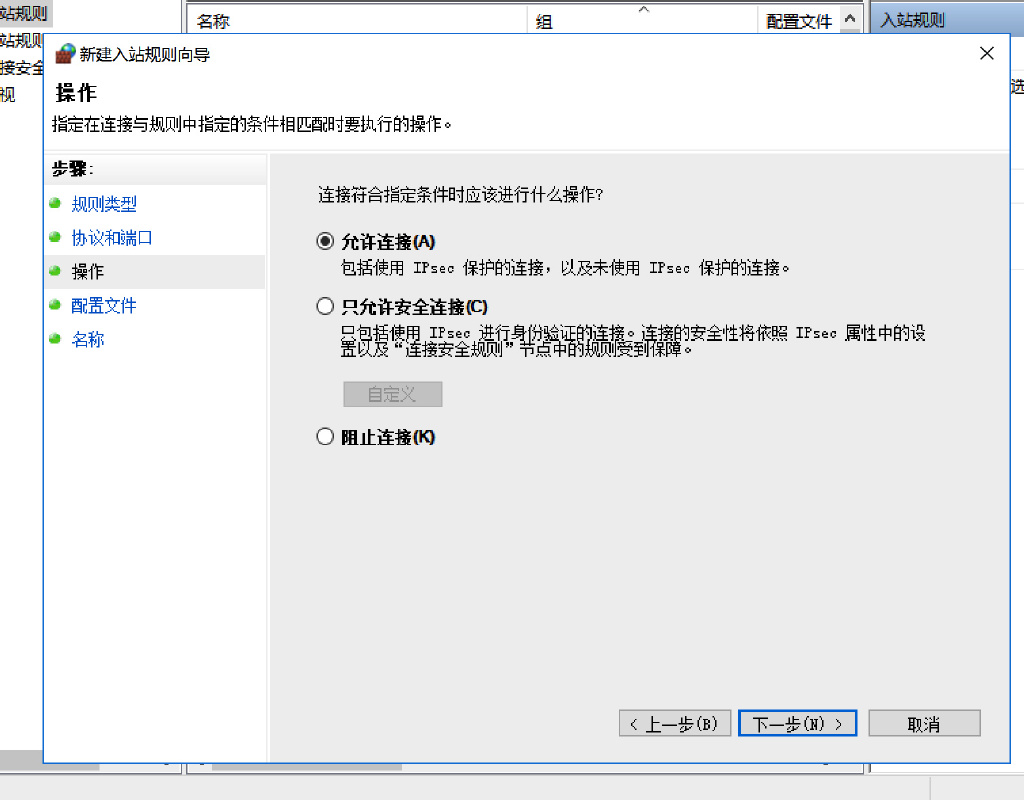

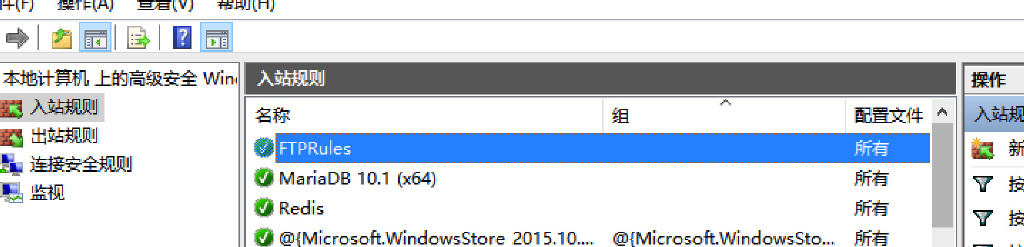
plus de ~~
2. Installez Filezilla Serveur
Allez sur http://www.php.cn/ pour télécharger la dernière version de Filezilla Server. Vous devez également installer FileZilla Client localement, l'adresse est : http://www.php.cn/
Cliquez simplement sur Suivant~
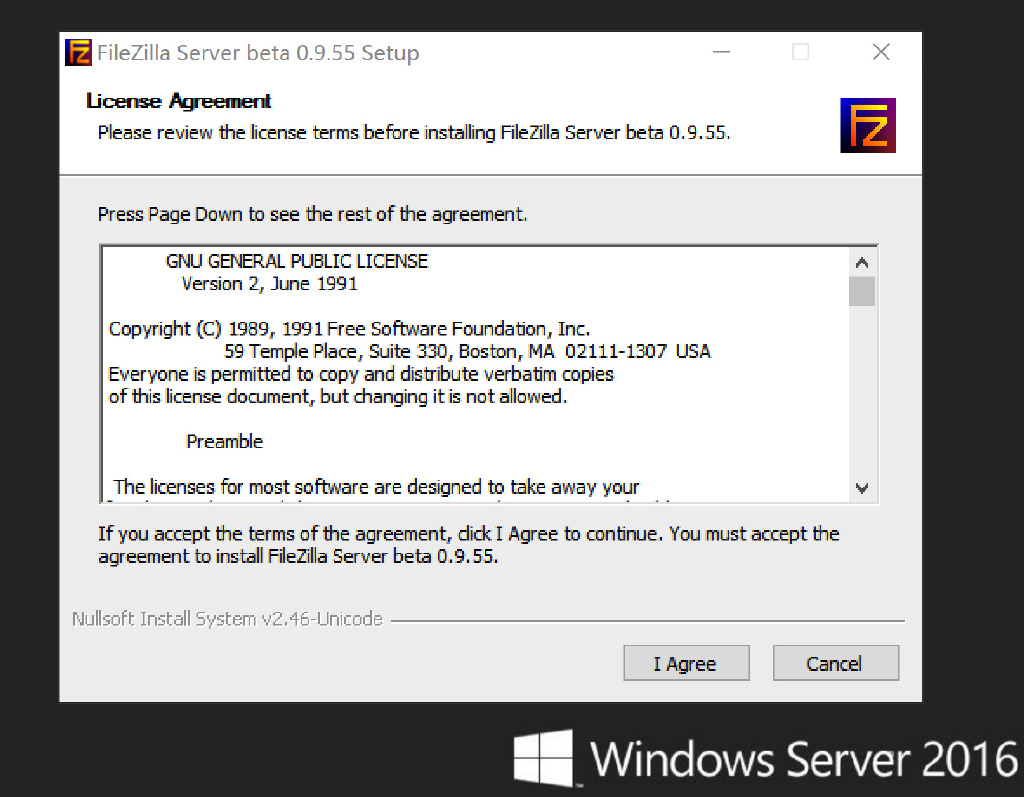
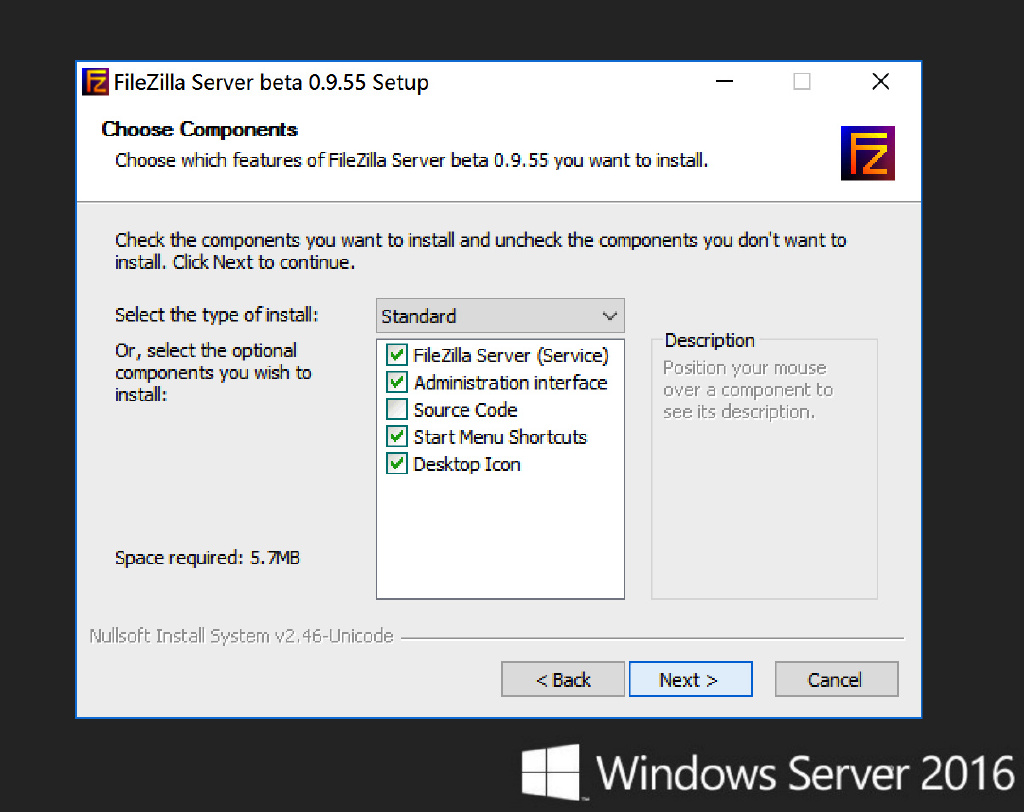
Le port ici doit être cohérent avec le port défini ci-dessus pare-feu, règles normales La valeur par défaut est 21
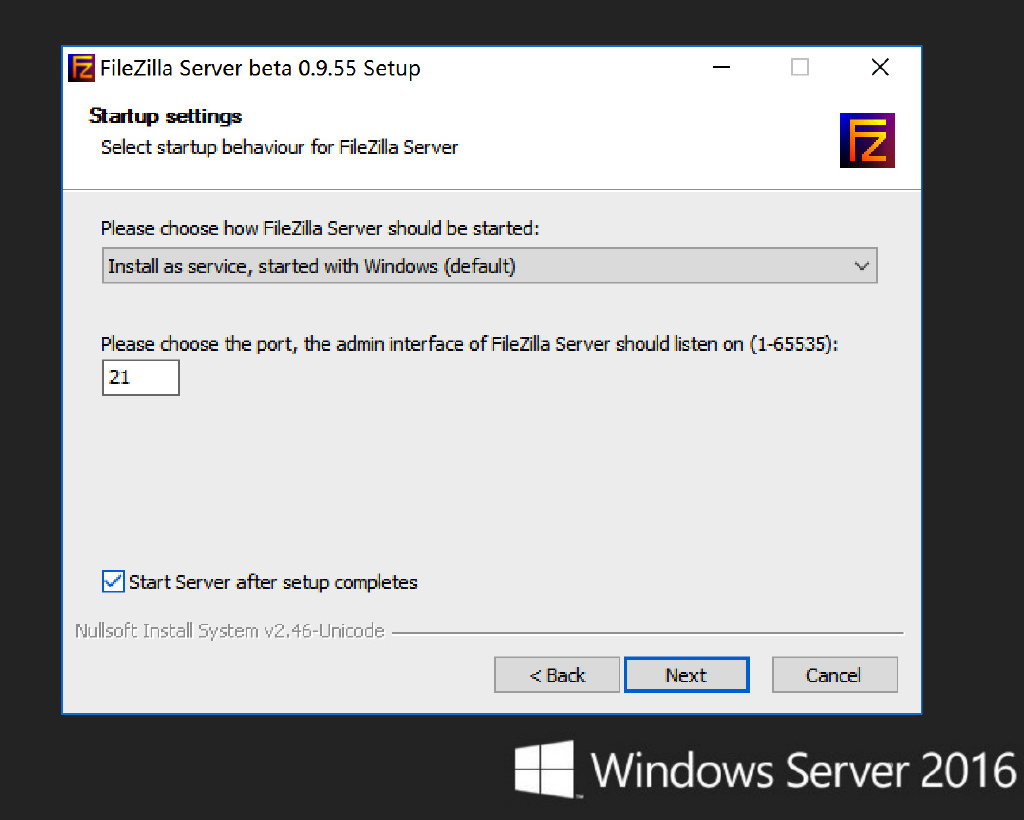
3. Paramètres 🎜>1.
L'adresse du serveur remplit 127.0.0.1Port remplissez le port précédemment défini passwd remplissez le mot de passe de l'administrateur système 2. Cliquez sur l'icône pour configurer le compte 3. Cliquez sur Ajouter pour ajouter l'utilisateur, cliquez sur Mot de passe et entrez le mot de passe 4 Définissez le répertoire, FTP ne peut avoir des autorisations que pour ce répertoire 4. Connectez-vous 1. Dans le client FileZilla local, créez un nouvel hôte. compte 2. Sélectionnez Actif pour les paramètres de transfert 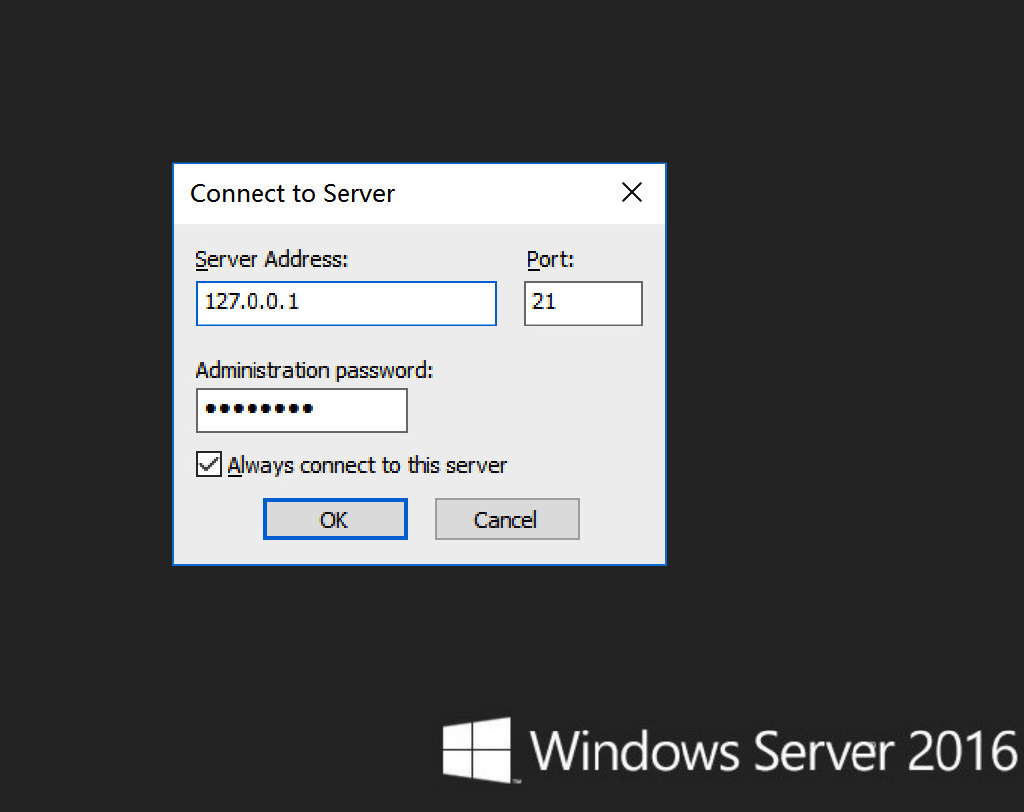
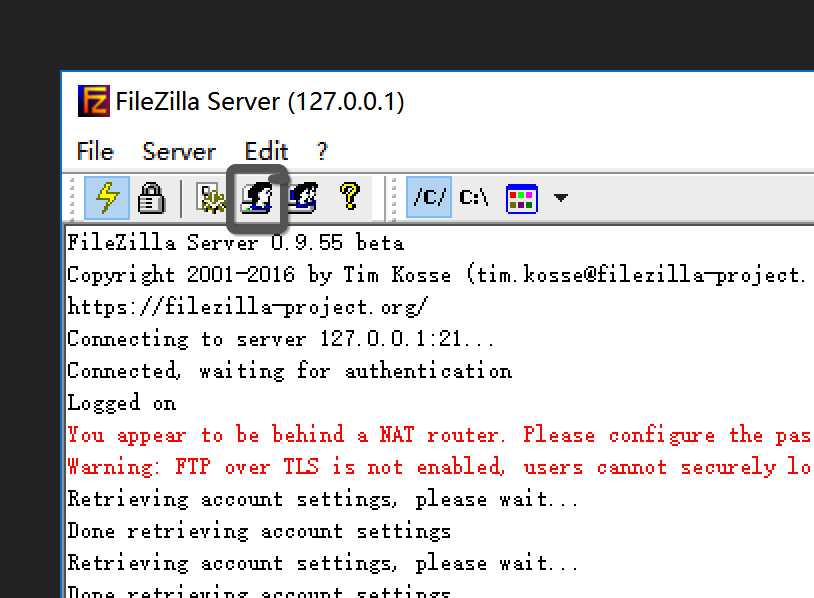
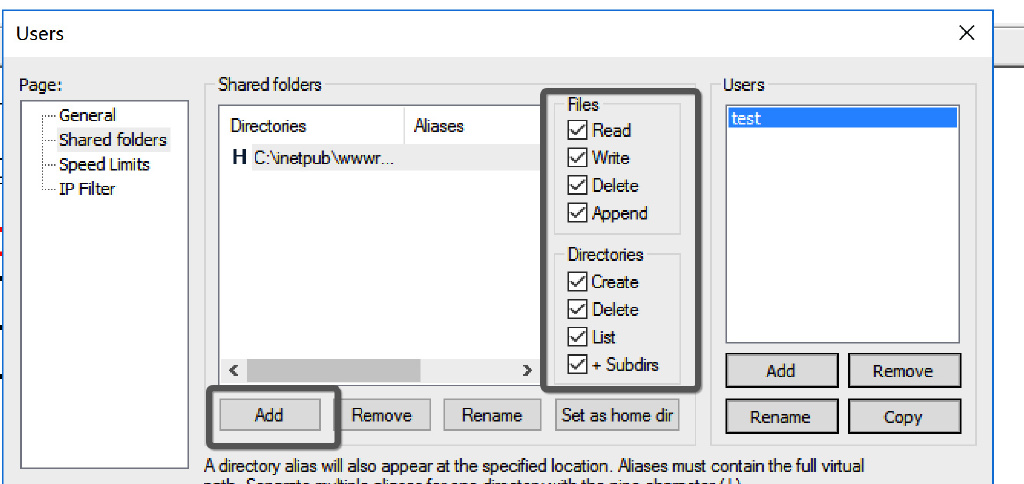
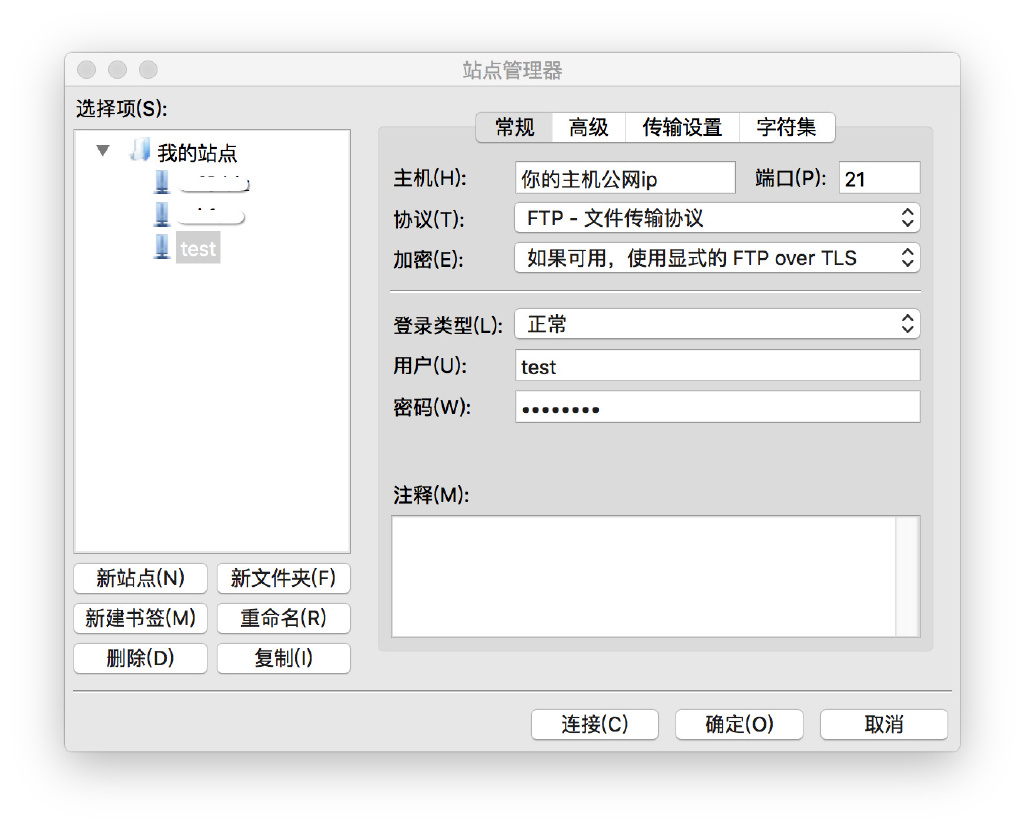
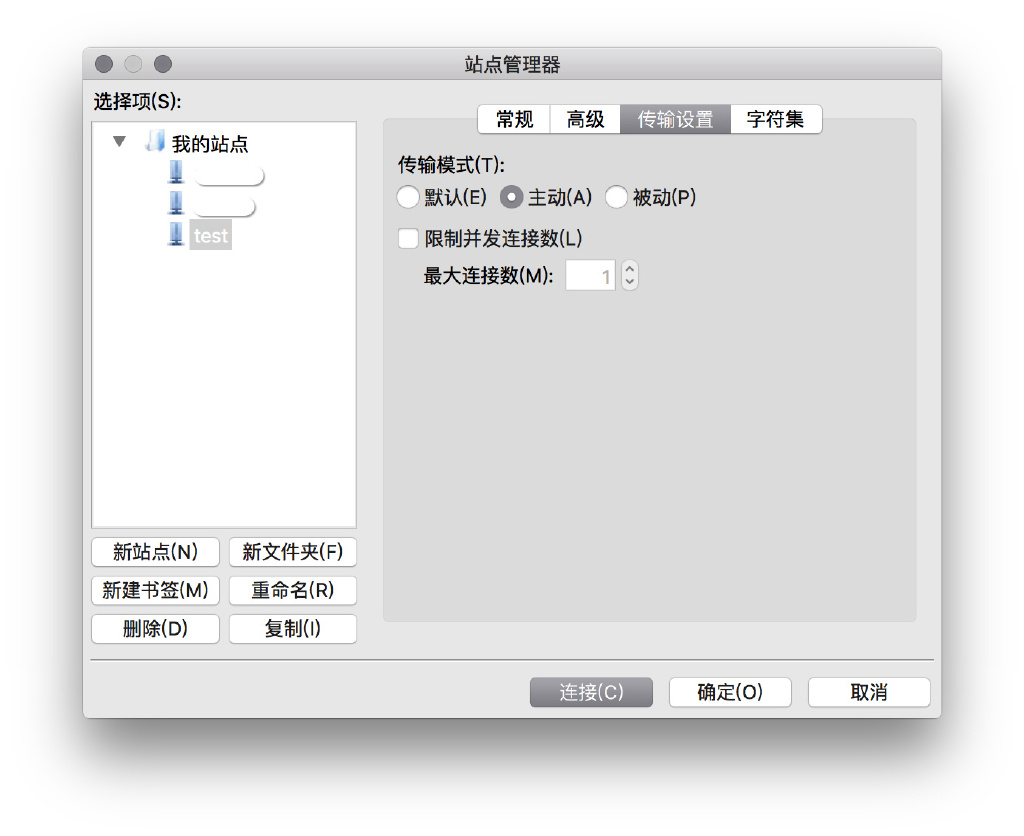
Articles Liés
Voir plus- Comment utiliser cURL pour implémenter les requêtes Get et Post en PHP
- Comment utiliser cURL pour implémenter les requêtes Get et Post en PHP
- Comment utiliser cURL pour implémenter les requêtes Get et Post en PHP
- Comment utiliser cURL pour implémenter les requêtes Get et Post en PHP
- Tous les symboles d'expression dans les expressions régulières (résumé)

